【设置】是手机的系统设置入口,它包含了所有对手机的设置选项 。在平时的使用过程中,有的同学可能会遇到【设置】图标消失不见的问题 。而导致设置图标消失的原因有很多,在这里就简单为大家介绍一些如何找回设置图标的方法 。
【iphone桌面图标不见了 苹果手机一整页App消失】方法一:在文件夹中查找
①首先请检查一下是不是因为误操作,比方说:不小心把它放置到了桌面上的文件夹里,与其它应用在一起了 。如下图,当前这部iPhone手机里的设置就被放置到了一个文件夹内 。
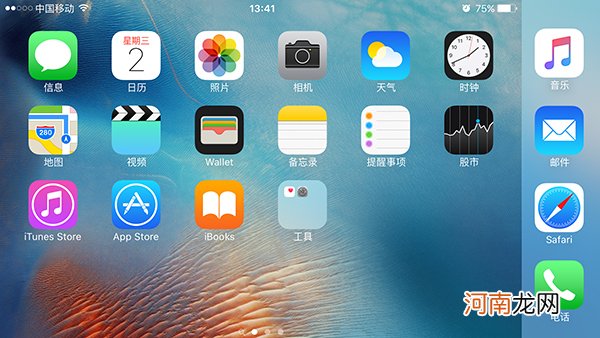
文章插图
②点击打开文件夹以后,便可以看到【设置】图标了
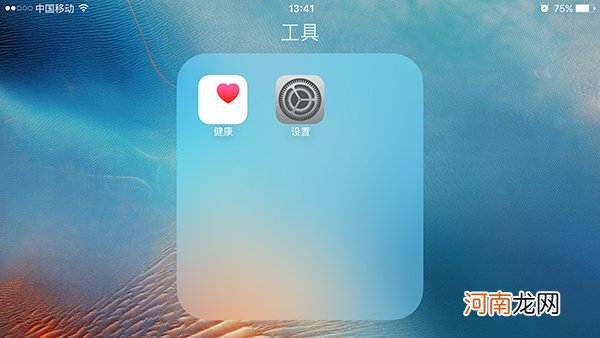
文章插图
③如果确认在iPhone主屏上找不到【设置】图标的话,此时还可以尝试重新启动iPhone手机,先关机再开机 。
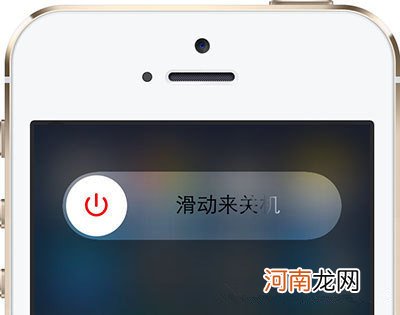
文章插图
方法二:用Spotlight来搜索
①如果找遍了iPhone上所有文件夹,也不见设置图标的话,此时我们还可以用Spotlight搜索功能来查找 。以iOS 9为例,可以从屏幕顶部向下滑动,在搜索框中输入【设置】关键字,如果顺利的话可以看到在搜索列表中会出现设置图标,点击即可打开 。
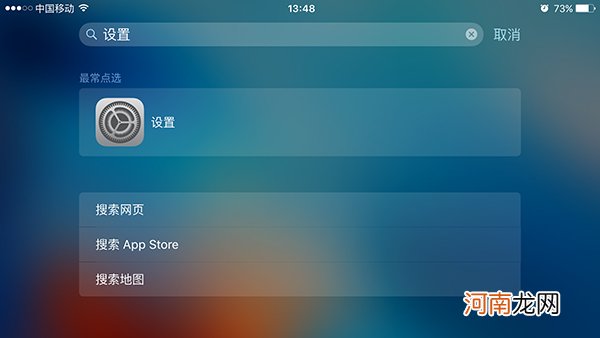
文章插图
②当打开以后,便可以看到设置选项列表了
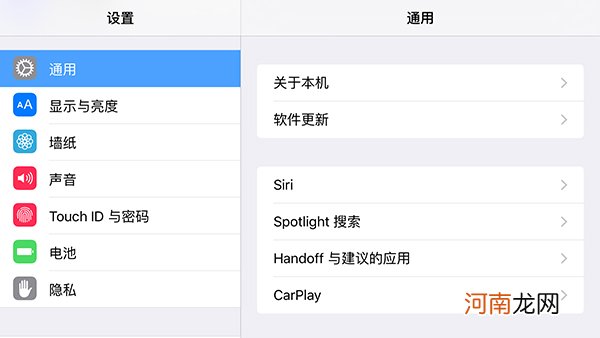
文章插图
③如果能用这个方法打开设置的话,此时我们可在【设置-通用-还原】列表中,点击“还原主屏幕布局”选项
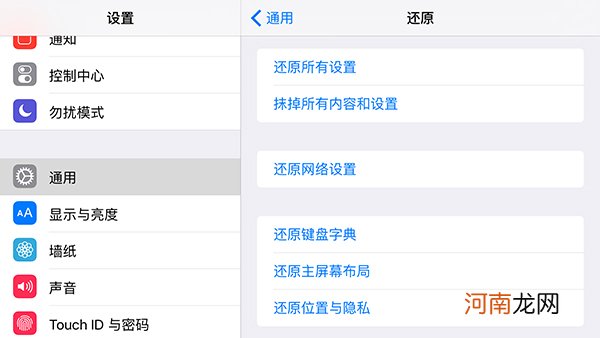
文章插图
④接着再点击“还原主屏幕”按钮,等待手机注销以后,设置图标便可以重新在主屏上出现了 。
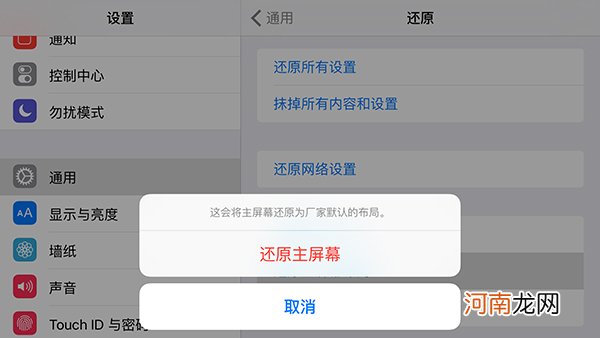
文章插图
方法三:使用iTunes更新或恢复系统
如果以上两种方法都没能找回设置图标,可以尝试连接iTunes进行更新或恢复系统 。
快用苹果助手,了解最新的苹果资讯、最全的苹果应用,无需注册免费下载 。
快用苹果助手下载链接:http://tg.kuaiyong.com/kypc/?fr=011
- 苹果12如何关机重启 iphone12怎么关机重启手机
- 苹果手机怎么查以前的通话记录 怎么找iphone删掉的通话记录
- iphone4s降级 iPhone4s降级固件
- 苹果序列号型号对照表 苹果x型号序列号大全
- 目前公认最值得买的三款iPhone 现在苹果手机哪个性价比高
- 苹果iphone手机官方屏幕更换价格 苹果x屏幕多少钱换一个
- iPhone12到底值得买吗 苹果12怎么样好不好用
- iPhone和电脑连接哪个软件好 苹果连电脑用什么助手
- 有效清理iPhone储存空间四个方法 苹果系统其他内存怎么清理
- AppleWatch无法与 iPhone 连接的解决方法 苹果手表无法配对怎么办
